Creare un backup dei tuoi file preziosi e importanti è fondamentale. Riduce al minimo il rischio di perdere i documenti fiscali, le foto dei bambini e il lavoro scolastico in caso di furto, incendio o guasto del disco rigido.
Eseguire il backup di file e foto non è difficile, ma con diversi modi per farlo, può essere difficile iniziare. Questa guida fornisce le nozioni di base sulle varie opzioni di cui è necessario eseguire il backup dei file e i suggerimenti per semplificare.
Backup multipli: perché sono importanti
Prima di addentrarci nei modi per eseguire il backup dei file, voglio parlare di più backup. Il modo migliore per evitare di perdere documenti e foto importanti è non affidarsi esclusivamente a un metodo di backup.
Assicurati di memorizzare copie di file e foto sul tuo computer e in due o più dei metodi elencati di seguito. È anche possibile conservare le copie su un computer secondario, se disponibile. Più backup hai, meglio, ma due o tre dovrebbero andare bene per la maggior parte.
Prendi l'abitudine di eseguire il backup dei file su base regolare, ogni settimana o mese o ogni volta che ottieni nuovi documenti e immagini importanti. Inoltre, fai attenzione che le soluzioni di archiviazione fisica, come i dischi rigidi esterni e le unità flash da me descritte di seguito, possono scomporre nel tempo. Dovrai sostituirli dopo diversi anni circa per assicurarti che non falliscano, distruggendo i tuoi file nel processo.
Per un'immersione più approfondita su questo argomento, consulta la guida di CNET sull'archiviazione digitale.

", " modalTemplate ":" {{content}} ", " setContentOnInit ": false} '>
Metodo n. 1: disco rigido esterno
Che cos'è?
Un disco rigido esterno è un disco rigido come quello interno al computer, dove è possibile memorizzare qualsiasi tipo di file. Molti sono spesso piccoli e portatili, che li rendono facili da riporre in un cassetto della scrivania o da portare con sé. Altri sono molto più grandi e sono progettati per sedersi sulla tua scrivania.
Come funziona?
Le unità esterne si collegano al computer per fornire spazio aggiuntivo, solitamente con un cavo USB. Una volta connesso, il che implica poco più che collegarlo, puoi trascinare e rilasciare o copiare i file che desideri dal disco rigido del tuo computer all'unità esterna. Una volta sincronizzati sul disco, questi file saranno al sicuro lontano dal computer e offriranno protezione in caso di furto o danneggiamento del computer.
Potenziali inconvenienti?
I dischi rigidi possono fallire in qualsiasi momento, per molte ragioni diverse. Un giorno potresti collegare l'unità portatile e non funzionerà, il che significa che non potrai accedere ai file che hai memorizzato. È raro che un nuovo disco rigido si guasti completamente e la maggior parte delle unità può durare anni e anni prima di dover essere sostituita, ma è sufficiente tenere presente che possono verificarsi guasti.
Cosa dovrei comprare?
I dischi rigidi esterni sono disponibili in diverse dimensioni e capacità di archiviazione. Se si dispone solo di alcuni file e foto di cui eseguire il backup, un'unità da 500 GB o 1 TB, che costerà circa $ 50- $ 100, sarà più che sufficiente. Un'unità da 1 TB può contenere fino a poche centinaia di migliaia di foto scattate con una fotocamera da 8 megapixel (a seconda delle dimensioni del file) o migliaia di documenti. Se disponi di più file di quelli di cui eseguire il backup, dai un'occhiata a 2 TB e ai modelli che partono da $ 100.
Alcuni dischi rigidi esterni hanno una custodia robusta, impermeabile o ignifuga e vale la pena acquistarli se si è preoccupati per circostanze impreviste che danneggiano il disco.
Consulta le raccomandazioni di CNET per i migliori dispositivi di archiviazione e i migliori dischi rigidi portatili. Assicurati inoltre di leggere la nostra guida sull'utilizzo di dischi rigidi esterni come backup.

", " modalTemplate ":" {{content}} ", " setContentOnInit ": false} '>
Metodo n. 2: unità flash
Che cos'è?
Le unità flash (chiamate anche thumbdrives o jump drives) sono unità molto piccole e altamente portatili, spesso non più di una gomma da masticare. Sono disponibili in un'ampia varietà di design, dai semplici bastoncini ai personaggi di novità, e la maggior parte può essere attaccata ad un portachiavi o cordino. Questo metodo è molto simile al primo, ma utilizza la memoria flash (un chip di archiviazione che può essere cancellato e riutilizzato).
Come funziona?
Una chiavetta USB si collega al computer attraverso la porta USB e, una volta collegata, è possibile copiare o trascinare i file su di essa. Una volta disconnessi, quei file rimarranno sul flash drive fino a quando non li rimuovi.
Potenziali inconvenienti?
Le unità Flash possono abbattere gli straordinari, fallire o danneggiarsi, rendendole inutili. Non sarai in grado di accedere ai tuoi file se succedesse una di queste cose. È improbabile che una nuova unità flash fallirà, ma può succedere.
Cosa dovrei comprare?
Le unità flash sono più piccole dei dischi rigidi esterni e offrono quindi meno spazio di archiviazione. Le unità più grandi che puoi acquistare in genere hanno 256 GB di spazio di archiviazione, sufficienti per qualche migliaio di documenti o foto, a seconda della dimensione del file. Sono più adatti per le persone con solo una manciata di file per il backup e sono particolarmente adatti agli studenti per il backup del lavoro scolastico.
Queste unità hanno un prezzo compreso tra pochi dollari fino a $ 100, quindi scegli una dimensione e uno stile di guida che ritieni possa funzionare per le tue esigenze di archiviazione e stile di vita.

Metodo n. 3: archiviazione su cloud
Che cos'è?
Il cloud storage è un sistema in cui si spostano i file dal computer a un server in un data center, lontano da casa o dal lavoro. Una società di cloud storage utilizza tali server per offrire una certa quantità di spazio che si affitta essenzialmente per archiviare i file.
Come funziona?
Dopo aver effettuato la registrazione per un servizio di archiviazione cloud, è possibile caricare i file con un'applicazione desktop o tramite il sito Web aziendale su Internet. Con una connessione Internet, è possibile visualizzare, modificare ed eliminare i file archiviati nell'account di archiviazione cloud in qualsiasi momento, da qualsiasi computer o dispositivo mobile. Puoi spostare i file sul tuo computer ogni volta che vuoi.
Potenziali inconvenienti?
Sebbene il cloud storage sia un'ottima opzione di backup, ci sono alcuni rischi. I servizi di cloud storage possono essere e sono stati violati, di recente nel 2014, quando una violazione della sicurezza del servizio iCloud di Apple ha esposto diverse foto di celebrità.
Un altro rischio è se la società di archiviazione su cloud ha cessato l'attività e interrompe le operazioni, cosa che è accaduta con il più piccolo servizio di archiviazione su cloud Firedrive. Se ciò accade, non sarai in grado di accedere a nessuno dei file che hai archiviato nel tuo account.
Altri svantaggi includono i file che impiegano molto tempo per essere caricati nella tua cartella cloud, che possono consumare la larghezza di banda Internet e rallentare temporaneamente la connessione. Inoltre, senza una connessione Internet, potresti non essere in grado di accedere ai file memorizzati nel tuo account.
Cosa dovrei comprare?
Lo storage su cloud è poco costoso, con molte aziende che ti offrono piccole quantità di spazio di archiviazione gratuito. Per un canone mensile, a partire da $ 10, puoi ottenere spazio extra. Il cloud storage è un'ottima scelta per chiunque desideri eseguire il backup delle foto, dal momento che molte aziende hanno app mobili che caricano automaticamente foto e video che si fanno con un telefono o tablet, subito dopo averli registrati.
Per assistenza nella scelta di un servizio di archiviazione su cloud, consulta la guida completa di CNET alle opzioni più popolari.

Credito extra
I diversi metodi di archiviazione sopra menzionati sono ottimi per chiunque, dal momento che sono facili da usare e di solito poco costosi. Ma se hai bisogno di un'opzione più avanzata, c'è il backup completo e l'archiviazione collegata alla rete (NAS).
Programmi come CrashPlan e Carbonite eseguono continuamente il backup di intere cartelle sul tuo disco rigido, anziché solo pochi file che scegli. Queste applicazioni possono anche eseguire il backup dell'intero disco rigido, se lo si desidera. Poi ci sono strumenti che prendono un'immagine di sistema della tua macchina - fondamentalmente un'istantanea di tutti i file e le impostazioni in un determinato momento - che puoi usare nel caso in cui il tuo computer si blocchi o in qualche modo perdi una grande quantità di file. Su Mac, il programma integrato Time Machine esegue questa operazione, mentre Windows ha il proprio strumento di backup dell'immagine del sistema.
Per uno storage locale più robusto, disponibile anche online, c'è il NAS. Un server NAS è essenzialmente uno o più dischi rigidi collegati al computer tramite una connessione Internet. È come il tuo personale cloud. Possono essere costosi e un po 'complicati da configurare, ma per esigenze di archiviazione gravi, ne vale la pena. Leggi di più su di loro nelle scelte di CNET per i primi cinque server NAS a prezzi accessibili.









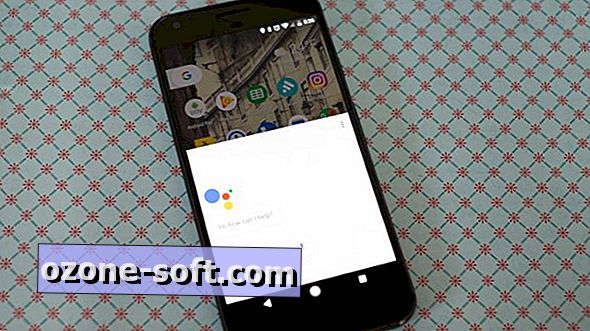



Lascia Il Tuo Commento